
Viime viikolla tarkastelimme joitain kiintolevyn asentamisen ja päivittämisen perusteita tietokoneellesi. Tällä viikolla tarkastelemme monia ongelmia, jotka kohtaavat uuden aseman asentamisen yhteydessä.
Levyn asentaminen on yksi helpommista päivityksistä, joita voit suorittaa, mutta se ei ole ilman päänsärkyä. Tässä Hardware Upgrade -versiossa yritämme korjata nopeasti kaikki mahdolliset yleiset ongelmat. Jos sinulla on tällä hetkellä ongelmia kiintolevyn asennuksen kanssa tai jos olet ratkaissut ongelmia aiemmin, kerro niistä meille kommenteissa, jotta muutkin lukijat voivat jakaa kokemuksesi. Ja jos unohdit tämän kahden osan artikkelin ensimmäisen osan, kannattaa tarkistaa se ennen tämän artikkelin lukemista.
Tarkista ja valmista uusi asema

Kuten keskustelimme ensimmäisessä osassa, asema on todennäköisesti yksi kahdesta perustyypistä: IDE-asema (tunnetaan myös nimellä PATA) tai SATA-asema. Jos päivität erityisen vanhaa järjestelmää, koneellasi saattaa olla ongelmia SATA-asemien kanssa - ongelmia, joita ei voida ratkaista. Haluat melkein kaikissa tilanteissa, joissa voit käyttää SATA: ta. Mutta jos et pysty, joudut muokkaamaan joitain isäntä- ja orja-asetuksia saadaksesi IDE-aseman toimimaan oikein ennen sen asentamista. Jos aiot käyttää SATA: ta, voit siirtyä seuraavaan vaiheeseen, johon asennamme uuden aseman. Jos käytät IDE-asemia, haluat tarkastella tätä huolellisesti.

Hyppääjän asetukset ovat usein kriittisiä. Tämän osan ensimmäisessä kuvassa näet kuvan kiintolevyn hyppääjistä ja niiden erilaisista asetuksista. Yläpuolella olevassa kuvassa näet IDE-aseman virta- / kaapelipäässä olevan osan, joka näyttää nastat, joihin teet hyppääjäasetuksesi. Neulapuserot täydentävät piirin kriittisiä osia, jotka kertovat taajuusmuuttajalle toiminnan. Tärkeä asia, joka tässä on tunnistettava, on se, että IDE-asemilla on esimerkki aseman asentamisesta oikein ennen asennusta, ja se on luettava ennen asennusta.
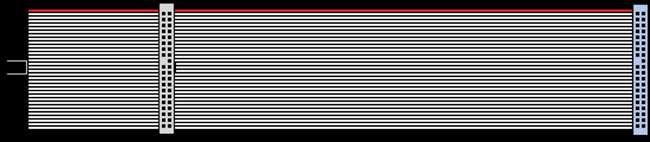
Jos voit asentaa asemia erillisiin IDE-kaapeleihin, se on aina helpompaa tehdä. Saatat olla tilanteessa, jossa joudut liittämään kaksi asemaa yhdelle IDE-kaapelille, koska emolevylläsi on liian monta laitetta ja liian vähän IDE-liittimiä. Ehkä esimerkiksi asennat kaksi uutta kiintolevyä tallennusta varten, sinulla on jo IDE-asema ja sinulla on myös säilytettävä optinen asema. Jos emolevylläsi on vain kaksi IDE-liitintä, sinun on pakko käsitellä hyppääjän asetuksia saadaksesi aseman toimimaan.
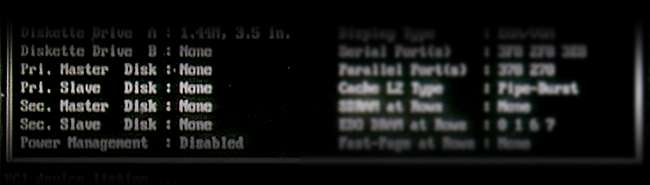
Aseta järjestelmälevyt masteriksi ja muut levyt orja- tai kaapelivalinta-asetuksiksi. Master / Slave-asetukset kertovat tietokoneelle, mitkä asemat vastaavat mitä komentoja, ja ovat siksi kriittisiä. Jos voit asentaa järjestelmälevyn omalle IDE-kaapelilleen, aseta se yhden levyn master-tilaan (joskus saavutetaan poistamalla hyppyjohdin) ja asenna muut levyt ja laitteet muihin kaapeleihin. Jos ei, sinun on asennettava järjestelmälevy pääkaksoisaseman asetukseen valitsemalla IDE-valintanauhan toinen asema joko Slave (kaksoisasema) tai Kaapeli Valitse, joka määrittää automaattisesti onko aseman oltava isäntä tai orja. (Käytä vain kaapelivalintaa orja-asetusasemina.) Jotkut levyt saattavat tarvita ylimääräisen "orjaolennon hyppääjän" isännälle, jolla on orja-läsnäolo -asetus, tarkista asemastasi tarvittavat asetukset.
Asenna uusi asema

Liu'uta asema varovasti kiintolevykehikkoon, yleensä optisen levykehikon alle. Kiinnitä huomiota häkin reikiin ja varmista, että ne ovat linjassa aseman reikien kanssa.

Toivottavasti sinulla on laitteisto, kun poistit aseman. Jos ei, niin täytyy löytää tai ostaa kiintolevyn ruuveja . Kun käyttölaite on paikallaan, asenna ja kiristä kaksi ruuvia käyttöhäkin kummallekin leveälle puolelle. Virran ja kaapeleiden tulee olla ulospäin.


Liitä datakaapelit emolevyyn. Vasen kaapeli on SATA-kaapeli ja oikea IDE-kaapeli. Yhdistä toinen tietokoneeseen ja toinen emolevyn sopivaan liittimeen.


Nämä ovat yleensä emolevyn liittimien näyttävät. Löydä ne ja liitä asemat varmistaen, että kaapelit ovat kunnolla paikallaan ja asennettu oikein.


Kun tietosi on yhdistetty, voit kytkeä virran asemiin. Vasemmanpuoleinen liitin on SATA-virtaa, jota kaikilla tietokoneen virtalähteillä ei ole. SATA-virtaa ei tarvitse käyttää, ellei asema tue tavallisia Molex-virtaliittimiä, kuten monet tukevat. Oikealla oleva molex-liitin ei ole yksinomaan ”IDE Power”. Kumpikin virtaliitin kuljettaa mehun asemaan.
Määritä asema BIOSiin
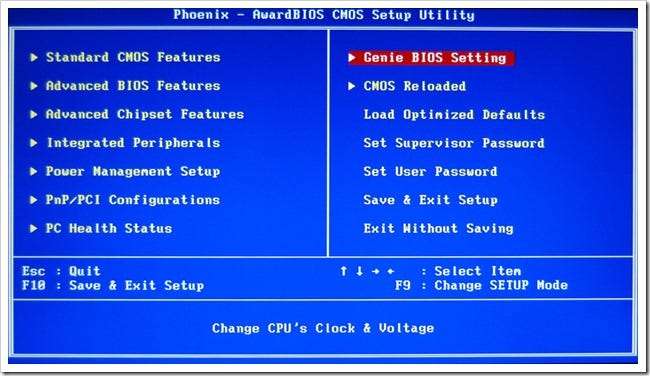
Jos asennat uutta käynnistyslevyä, saatat joutua käperittelemään käynnistysjärjestystä. Suurin osa nykyaikaisista tietokoneista käyttää edelleen BIOS-apuohjelmaa käynnistyslevyjärjestyksen asettamiseen ja muiden matalan tason apuohjelmien hallintaan.
Heti kun kuulet POST-äänimerkin, kun käynnistät tietokoneen, sinun on painettava yhtä tavallisista näppäimistä päästäksesi BIOSiin. Nämä ovat yleensä yksi näistä: Poista, F1, F2, F3, F5, F10, Esc tai Insert. Ensimmäisessä näytössä, jonka näet POST: n jälkeen, sanotaan yleensä "paina Del päästäksesi BIOSiin".

Saatat joutua katsomaan ympärillesi joissakin muissa valikoissa, riippuen siitä, miten BIOS toimii, mutta etsit "Käynnistysjärjestys". Yleensä haluat optisten asemiesi tai muun siirrettävän tietovälineen luettelon ensin. Tähän sisältyy USB tai jopa levyke, jos olet vanha koulu. Aseman pitäisi näkyä tässä käynnistyslaitteiden luettelossa. Jos et, sinun on tarkasteltava tätä seuraavaa osaa levyjen vianetsinnästä.
Tunnistamattoman aseman vianmääritys

Se ei ole täydellinen maailma, ja joskus, kun asennat uuden aseman, joskus tietokoneesi ei tunnista sitä. Tässä on muutama yleinen syy siihen, että uusi asema ei toimi.
Helpot asiat ensin:
Tarkista, että kaapelisi ovat kunnolla kiinni ja kunnolla kiinni . Ilmeisesti jos virtaa ja tietoja ei ole kytketty oikein, asemaa ei tunnisteta.
Kaapeleissasi voi olla shortseja tai ne voivat vahingoittua . Se ei ole yleisin ongelma, mutta on mahdollista, että kaapelisi saattaa näyttää hyvältä, mutta ei siirtää tietoja.
Emolevyn nastat / liittimet ovat vahingoittuneet . Tämä voi olla turhauttavaa. Jos liitin on vahingoittunut peruuttamattomasti, et ehkä voi käyttää sitä asemassasi. Voit taivuttaa nastat takaisin paikalleen turvallisesti, vaikka ne ovat aina mahdollisia, että ne voivat katketa, jos käytät liikaa voimaa.
SATA Drives:
Tietokoneesi ei tue SATA-asemaa heti pakkauksesta . Saatat tarvita päivitetyn BIOSin aseman käyttämistä varten, ja sinun on tarkistettava emolevyn valmistaja saadaksesi selville, missä voit päivittää sen.
Tietokoneesi ei tue SATA: ta, etkä voi hankkia PCI-pohjaisia SATA-liittimiä aseman tunnistamiseksi . Tämä on normaalia, eikä sitä voida kiertää. Sinun on asennettava PCI-kortin ohjaimet joko käyttöjärjestelmään tai asennettaessa sitä.
Tietokoneesi tukee SATA: ta, mutta asemaa ei ole lueteltu BIOSissa . Saatat joutua asentamaan ohjaimet levylle ennen niiden käyttöä. Vanhemmat Windows-versiot sallivat kolmansien osapuolien ohjainten asennuksen painamalla F6 asennuksen aikana. Tämä mahdollistaa SATA-ohjainten asentamisen levylle tai kiintolevyn tarvitsemille PCI-korteille.
IDE-asemat:
Laitteen ja hyppääjän asetukset ovat kriittisiä! Kuten edellisessä osiossa keskustelimme, jos sinulla on ongelmia IDE-aseman kanssa, voit melkein aina olla varma, että se hyppää väärin. Katso, miten asemat on asennettu, ja tarkista hyppääjän asetukset. Käytä yhtä kaapelia kullekin laitteelle, jos mahdollista, jos sinulla on paljon ongelmia.
Muut ongelmat:
Olemme tietenkin yrittäneet luetella mahdollisimman monta asiaa. Kerro meille kommenteissa kaikista kiintolevyn asennusongelmista, joita ei ole lueteltu tässä, ja lisäämme ne (ja toivottavasti ratkaisuja) tähän luetteloon. Tietysti, jos sinulla on ollut hulluja kiintolevyongelmia ja olet ratkaissut ne itse, kerro meille niistä myös vakavasta geek-luottamuksesta!
Lisätallennustila: Uusien levyjen hallinta

Jos et asenna uutta järjestelmälevyä, haluat todennäköisesti vain käyttää uutta asemaa tallennukseen. Kun uudet asemat ovat kytkettyinä ja kolisevat onnellisina, sinun on saatava käyttöjärjestelmäsi tunnistamaan levy.
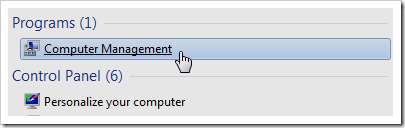
Napsauta Windows 7: n Käynnistä-valikkoa ja kirjoita "Tietokoneen hallinta" päästäksesi levynhallintatyökaluun.
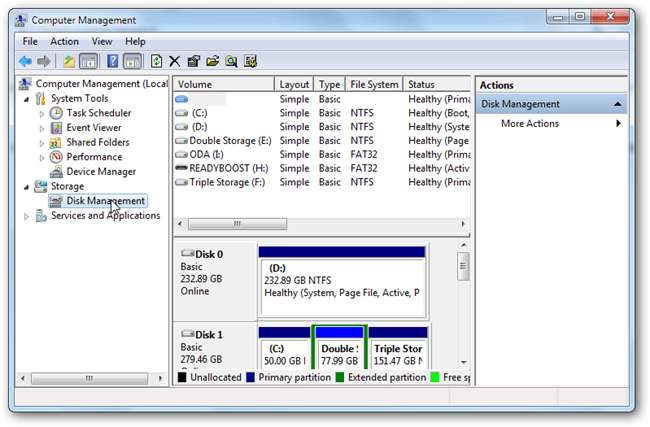
Tämän työkalun avulla voit alustaa levyt, lisätä osioita ja alustaa asemia, joita Windows ei automaattisesti asenna.
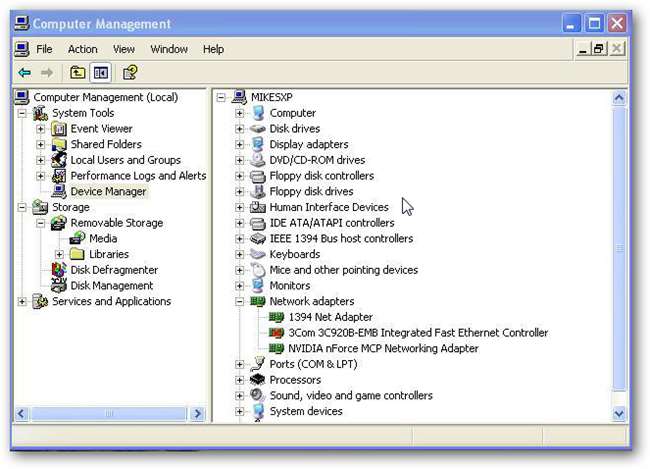
Windows XP: ssä pääset tämän työkalun XP-versioon napsauttamalla Käynnistä-valikossa Suorita ja kirjoittamalla compmgmt.msc . Levynhallinta toimii samalla tavalla molemmissa käyttöjärjestelmissä sekä Windows Vistassa.
Asenna uusi käyttöjärjestelmä
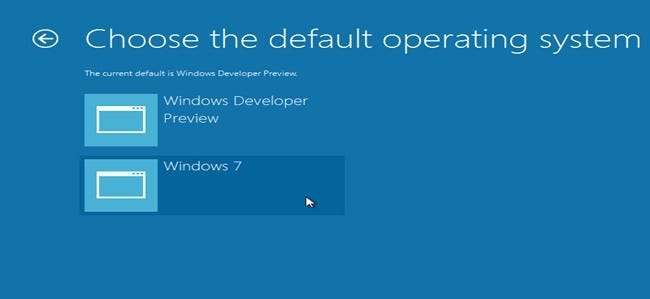
Suurin osa Windows-asennuksista vaatii optisen aseman ja jonkinlaisen DVD- tai CD-levyn. Jos etsit uutta aloitusta, sinun on todennäköisesti oltava DVD- tai CD-ROM-levysi kunnossa. Tietenkin voit aina luoda täydellisen kloonin olemassa olevasta järjestelmäasemastasi, kuten keskustelimme tämän laitteistopäivityksen osassa 1. Olemme myös käsitelleet, miten Windows 8: n kehittäjän esikatselu asennetaan Windows 7: n rinnalle - tai voit yksinkertaisesti asentaa kehittäjän esikatselun vain uudelle järjestelmälevylle.
Katso, jos et ole jo tehnyt niin ensimmäinen osa tämän kiintolevyn päivityssarjan.
- Osa 1: Uuden kiintolevyn asentaminen, Pt 1.
Kuvahyvitykset: Huono tietokone 3 Andy Ciordia , saatavana Creative Commons -kohdasta. Jumperblock-shuntit Verenvuoto , saatavana Creative Commons -kohdasta. Nappe.svg kirjoittanut Wereon , saatavana Creative Commons -kohdasta. SATA-virtajohto ed g2s , saatavana GNU-lisenssillä. Molex-liitin Chowells , saatavana GNU-lisenssillä. Päävalinta BIOS w / Genie BIOS valitsi OCN-nimi Tuntematon , oletettu oikeudenmukainen käyttö. Dell Biosin käynnistysjärjestys Clive Darr , saatavana Creative Commons -kohdasta. Kolme kiintolevyä Christopher Fritz , saatavana Creative Commons -kohdasta. Kaikki muut kirjoittajan kuvat, lainattu HTG-kirjoittajilta, hyvitetty edellisissä artikkeleissa tai oletettu oikeudenmukaiseksi.







